Részletes útmutató a halcsont-diagram készítéséről a Visio-ban
Problémái vannak a rendszerfolyamatokkal? Itt jön képbe a halcsontdiagram. Ez egy vizuális ábrázolás a probléma lehetséges kiváltó okainak feltárására. A csapat ötletbörze végén hatékony megoldást kell találnia a problémára. Ennek a diagramnak is ez a célja. Másrészt ez a vizuális eszköz ok-okozati diagramként ismert.
Ez az egyik legkeresettebb diagramkészítő, amely segít halcsontdiagramok létrehozásában a Visio programban. Ennek ellenére ez a cikk elmagyarázza a folyamatot hogyan készítsünk halcsontdiagramot a Visio-ban. Minden további nélkül nézze meg az alábbi oktatóanyagot, és tanulja meg elkészíteni ezt az ok-okozati diagramot.
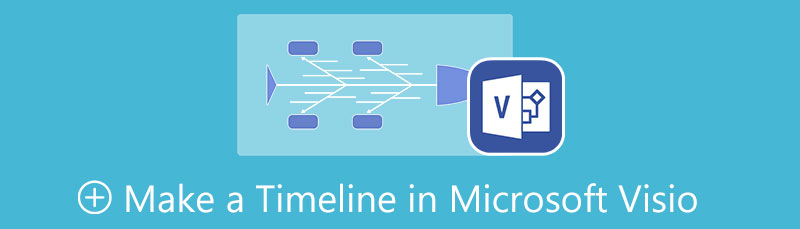
- 1. rész. Hogyan készítsünk halszálkás diagramot a legjobb Visio alternatívával
- 2. rész. Hogyan készítsünk halcsont-diagramot a Visio-ban
- 3. rész. GYIK a Fishbone Diagramról
1. rész. Hogyan készítsünk halszálkás diagramot a legjobb Visio alternatívával
Bár a Microsoft Visio egy dedikált eszköz diagramok, például halcsontdiagramok létrehozására, a legjobb, ha először egy ingyenes diagramkészítőt, például MindOnMap. Ez egy online folyamatábra és diagramkészítő folyamatmodellezéshez és folyamatábrák készítéséhez. Ezzel a programmal nagy hatékonysággal és minimális erőfeszítéssel professzionális megjelenésű diagramokat hozhat létre. Ezenkívül a felhasználóknak nem kell művésznek lenniük diagramok készítéséhez.
A MindOnMap témákat kínál, amelyek segítségével koherens és stílusos dizájnnal alakíthatja át diagramjait. Arról nem is beszélve, hogy a felhasználók testreszabhatják minden ág kitöltési színét, betűstílusát stb. Alkalmazhat színkategóriákat is, így a térkép könnyen érthetővé válik. Ettől eltekintve, ha jó hátteret mutat be, lenyűgözi nézőit. Ezért az eszköz lehetővé teszi a hátterek megváltoztatását számos lehetőséggel. Kövesse az oktatóanyagot a Microsoft Visio alternatívájának használatához halszálkás diagramok készítéséhez.
Biztonságos letöltés
Biztonságos letöltés
Ugrás a program oldalára
Minden más előtt kérjük, látogasson el a program oldalára, hogy elérje. A hivatalos webhely eléréséhez írja be a hivatkozást a böngésző címsorába. Kattints a Készítse el gondolattérképét gombot, és jelentkezzen be meglévő e-mail fiókjával a program teljes körű szolgáltatásának eléréséhez.
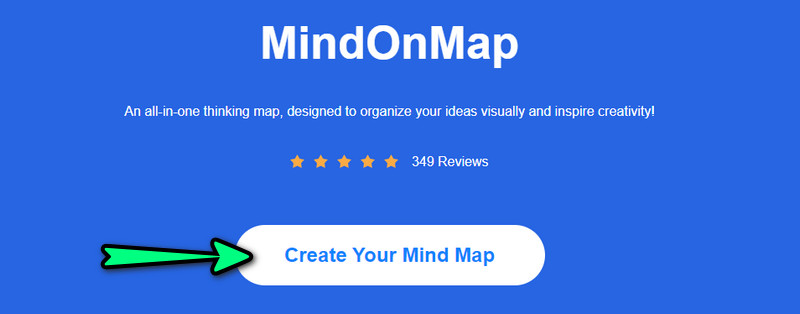
Válasszon egy diagram elrendezést
A következő oldalon különféle témákat és diagramelrendezéseket láthat. Találat New a bal oldali panelen, és válassza ki Halszálka. Alternatív megoldásként elkezdheti a téma használatát. Ezt követően meg kell érkeznie az eszköz szerkesztőpaneljéhez.
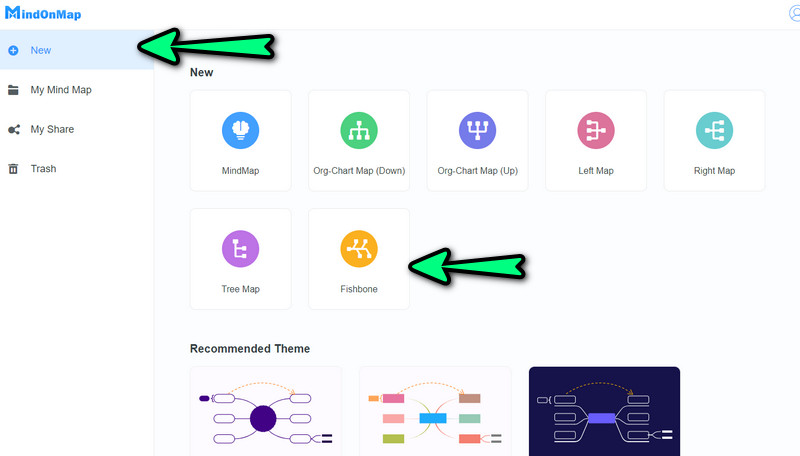
Kezdje el a halcsontdiagram létrehozását
Az elején lesz egy központi csomópont, válassza ki és nyomja meg Tab a számítógép billentyűzetén, hogy hozzáadjon ágakat, amelyek a halcsontdiagram okát jelzik. Azt is megütheti a Topic gombot a felső menüben. Ne felejtse el megtenni az első lépést, kiválasztva a fő csomópontot. Csomópontok hozzáadásakor azonnal beírhatja a beszúrandó szöveget vagy információkat.
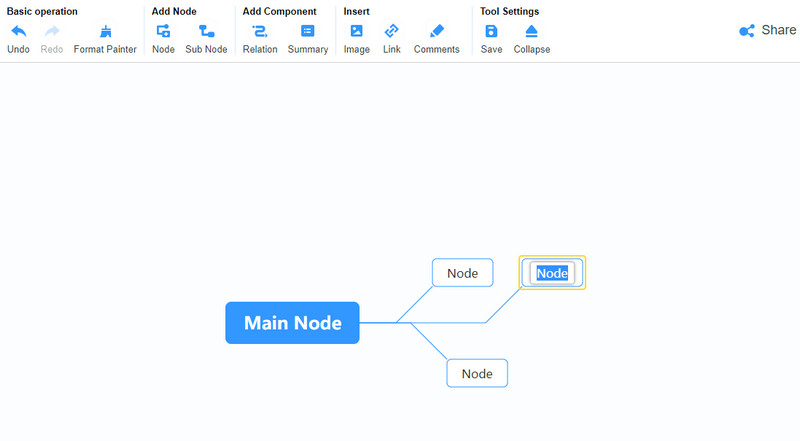
A diagram személyre szabása
A szükséges információk és csomópontok hozzáadása után folytathatja a diagram testreszabását. Kattintson a Style opciót a jobb oldali panelen. Módosíthatja a kitöltési színt, a formát, a körvonal színét stb. Ezenkívül szerkesztheti a szöveg betűtípusának megjelenését és színét, vagy sorkizárt szöveget.
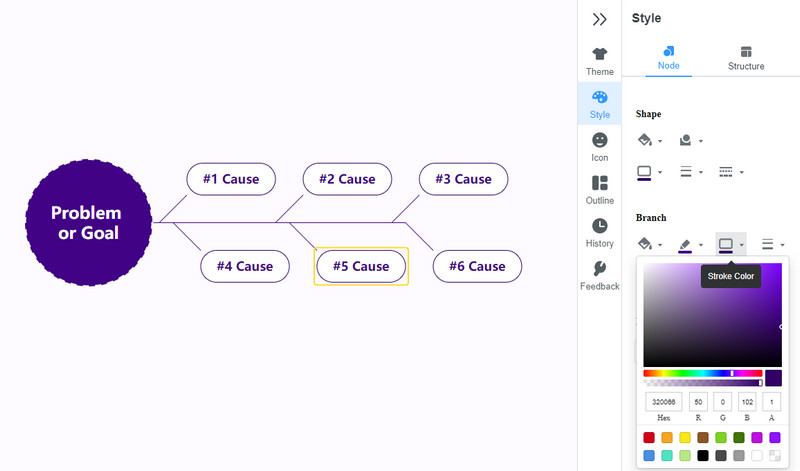
Exportálja a halszálkás diagramot
Végül kattintson a Export gombot a felület jobb felső sarkában. Itt különféle formátumokat fog látni. Válasszon egyet, és a diagram automatikusan letöltődik. Megtekintheti a kimenetet a saját Letöltés mappát.
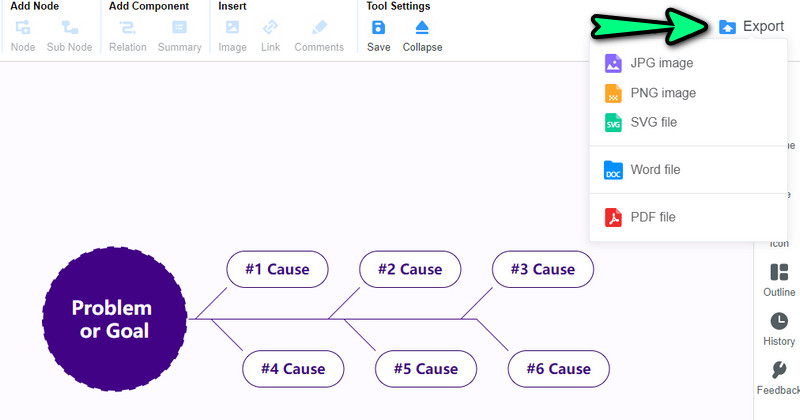
2. rész. Hogyan készítsünk halcsont-diagramot a Visio-ban
A Microsoft Visio egy professzionális folyamatábra- és diagramkészítő, amely ideális üzleti csapatok számára ötletelés és folyamatmodellek létrehozása során. Ez az eszköz sablonok, formák és testreszabási lehetőségek széles gyűjteményét kínálja. A halszálkás diagram készítője különféle előre elkészített terveket is kínál a diagramok gyors stílusának elkészítéséhez. Ezen kívül több mint száz sablonhoz férhet hozzá, amelyek különböző modelleket és diagramokat tartalmaznak.
Az automatikus igazítás és pozíció lehetővé teszi a program számára, hogy a felhasználók jobb élményben legyenek a programban. Ez a funkció egyenessé teszi az alakzatokat. Ezenkívül az alakzatok közötti távolság egyenletes, így a diagram kellemes és professzionális megjelenésű. Az alábbi folyamat bemutatása során megtudhatja, hogyan készülnek a Visio halszálkás diagramjai.
Szerezd meg a programot
Először is töltse le a programot a hivatalos oldaláról. Miután sikeresen letöltötte a programot, telepítse és indítsa el a számítógépén.
Válasszon ki egy sablont
A program fő felületéről lépjen a New szakaszt, és különböző sablonok közül választhat. Most válassza ki a Ok-okozati diagramsablon. Ezt követően megjelenik egy párbeszédpanel. Innentől nyomja meg a Teremt gombot a vászonszerkesztőbe való belépéshez.
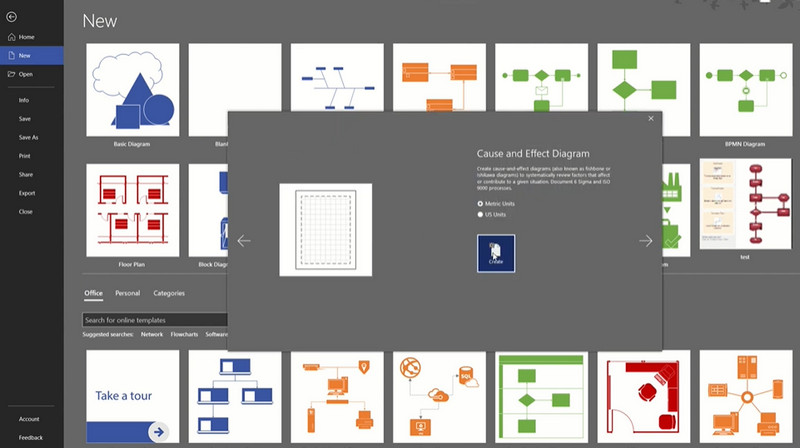
Kezdje el a halcsontdiagram létrehozását
Ezután egy üres halcsontdiagram jelenik meg, amelyet azonnal szerkeszthet. Ezután kattintson duplán az egyes csomópontokra, és adja meg a hozzáadni kívánt információkat. A diagramhoz további elemeket adhat hozzá a bal oldali panelen található sablonok segítségével.
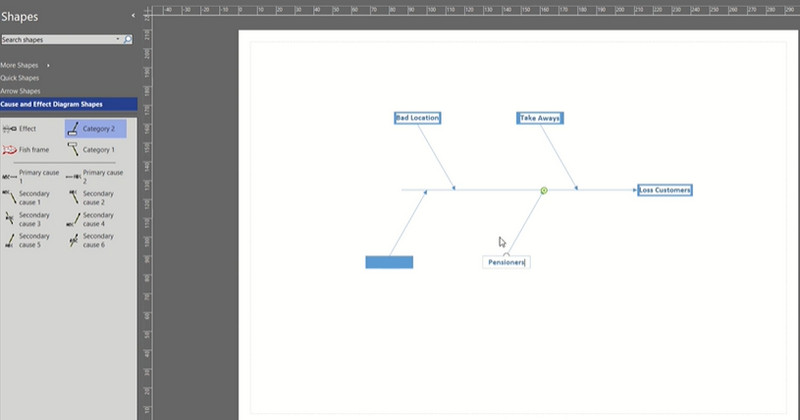
A diagram testreszabása
Miután hozzáadta a szükséges alakzatokat és szövegeket, most személyre szabhatja. Hozzáadhat egy halszerű formát. A D-t is elérhetijelz lapon. Innentől kezdve módosíthatja a diagram megjelenését és hangulatát.
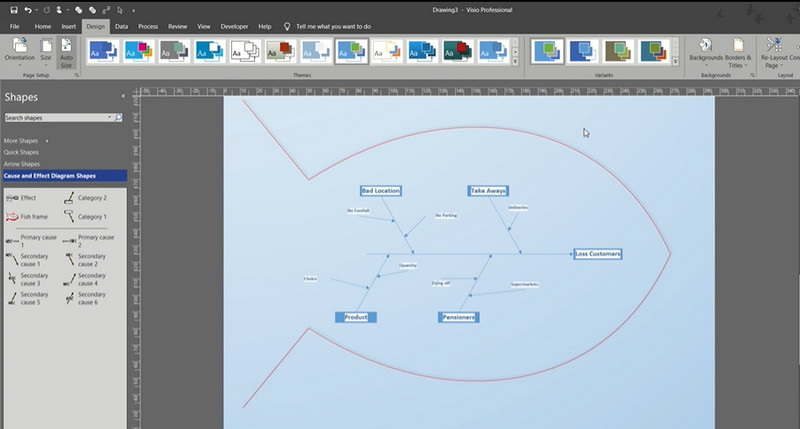
Mentse el a diagramot
Ha már elégedett és el van ragadtatva diagramjával, lépjen a Fájl > Mentés másként. Végül válassza ki a mentési útvonalat a számítógépre való letöltéshez. Így hozhat létre halcsontdiagramot a Visio-ban.
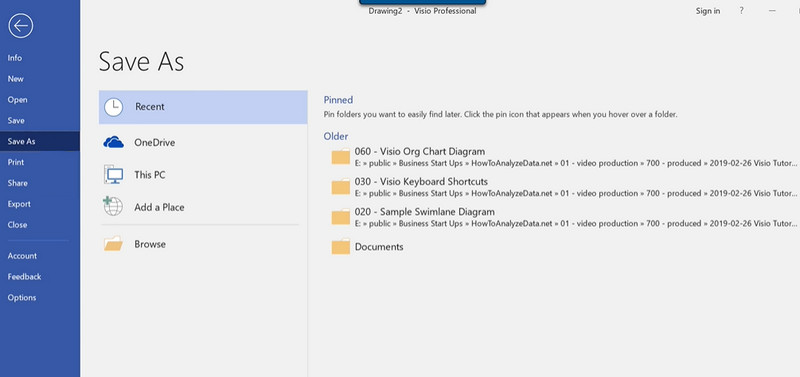
További irodalom
3. rész. GYIK a Fishbone Diagramról
Mi a jelentősége a halcsontdiagramnak a problémák megoldásában?
A halcsontdiagram fő célja a probléma és annak lehetséges okainak elemzése és diagnosztizálása. De nem a problémákra koncentrál, hanem megoldásokat keres a problémák megoldására.
Hogyan lehet optimalizálni a halcsont diagramot?
Először meghatározhatja a főbb kategóriákat. Ezenkívül nagyban segít a lehetséges okok a lehető legtöbbet kitalálni. Ennél is fontosabb, hogy az agyonverés helyett szervezze meg agytrösztjét úgy, hogy utat nyit a kollektív bölcsesség felé.
Mit jelent a 6Ms egy halcsontdiagramban?
Ez a gyártási világhoz kapcsolódik – a 6M-ek az embert, a módszert, a gépet, az anyagot, a mérést és az anyatermészetet jelentik. Mint egy halnál, ez a hat lesz a halcsontdiagram fő csontja.
Következtetés
Ez az! Most tanultad hogyan készítsünk halcsontdiagramot a Visio-ban. A halcsontdiagram készítése egyszerű, különösen, ha megfelelő eszközzel rendelkezik. Mégis, mint korábban említettük, a legjobb egy ingyenes online eszközzel kezdeni, mint pl MindOnMap. Ez akkor igaz, ha nincs tapasztalata diagramkészítésben. Sőt, valószínűleg ezt választaná a Visio helyett a program által kínált ár miatt.










